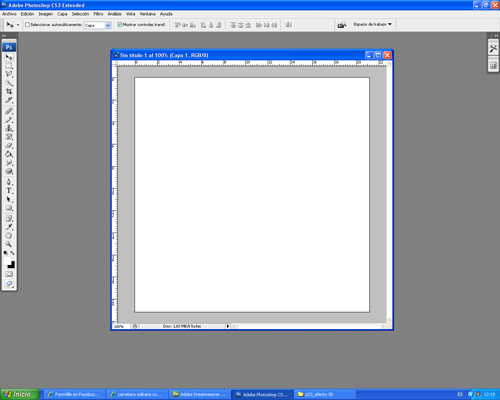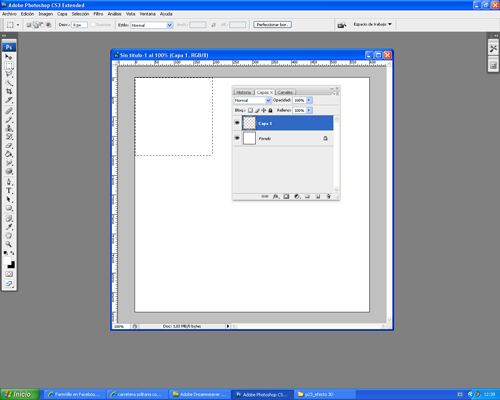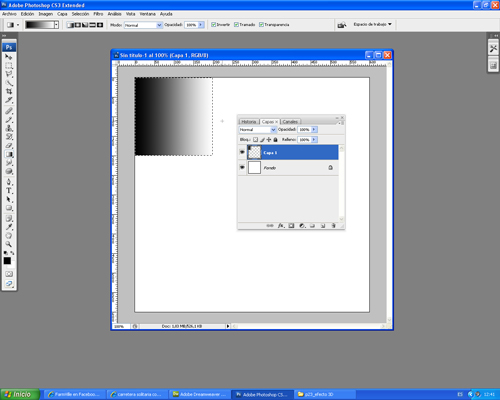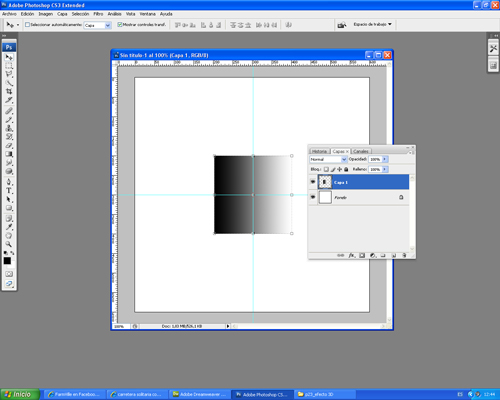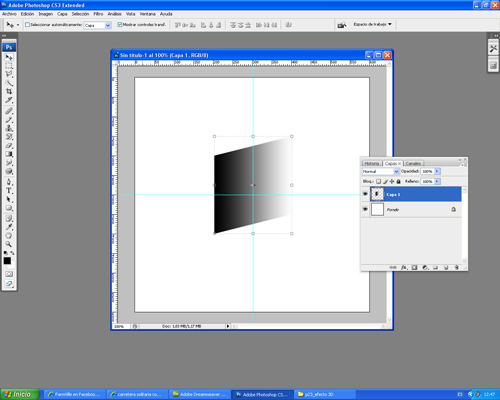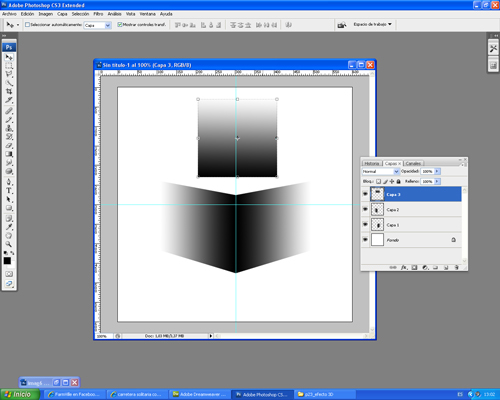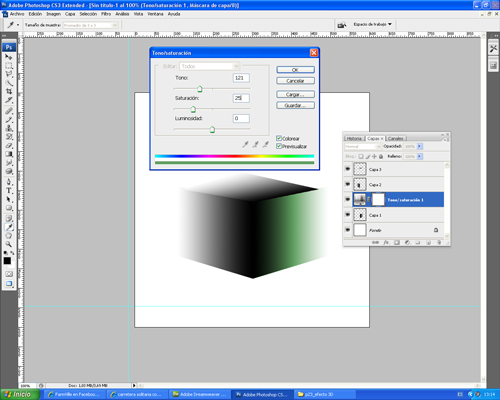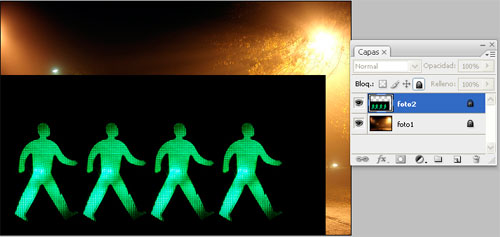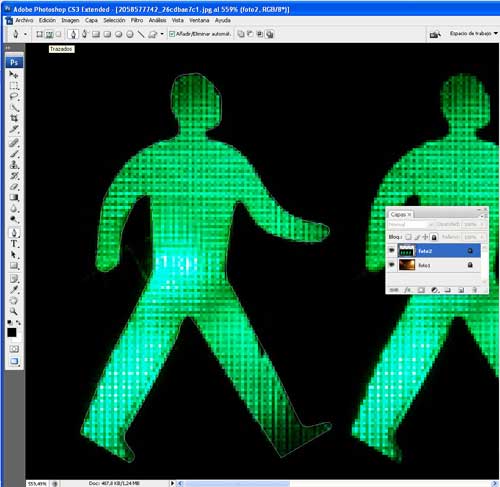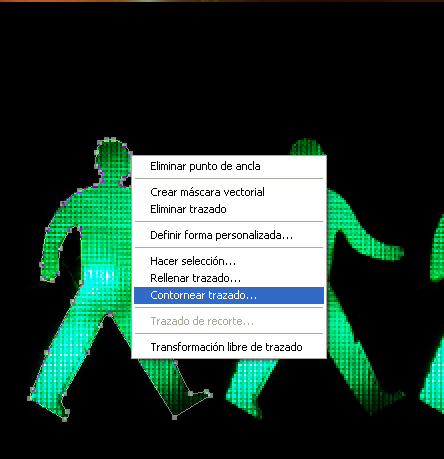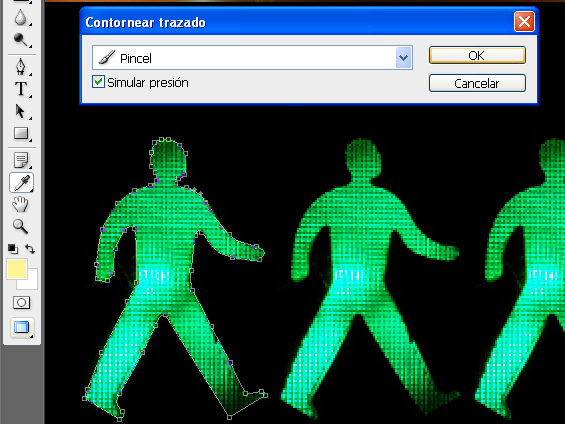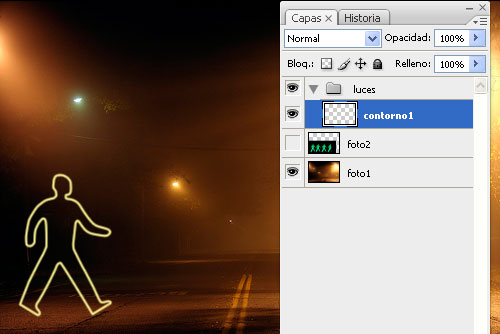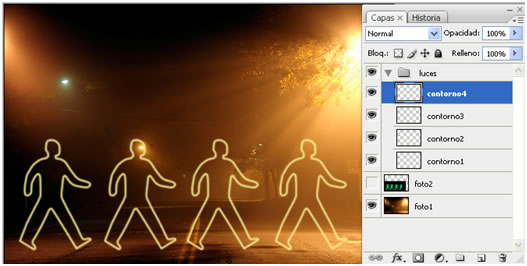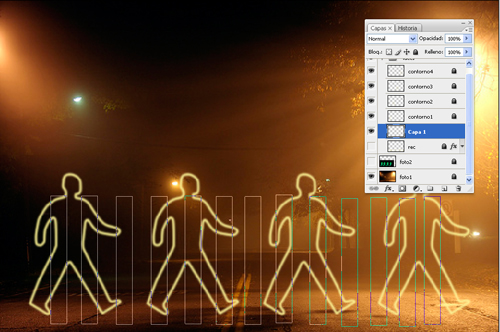En este truco de photoshop vamos a construir un cubo con efecto 3D y despues le pondremos fotografias sobre sus caras para hacer cubos fotograficos.

1. Crea un nuevo documento en blanco de 600x600px con 72 puntos por pulgada y con un espacio de color RGB
2. Crea una nueva capa y llamala cara1
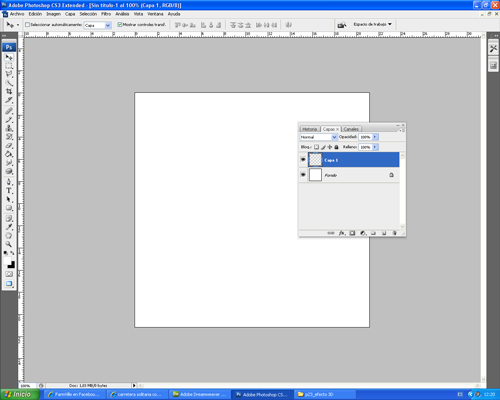
3. Selecciona la herramienta marco rectangular y dibuja una seleccion de 200×200 pixeles. Manten la tecla Mayus pulsada para obtener un cuadrado perfecto
4.Rellena la seleccion con un degradado lineal de negro a blanco
5. Deselecciona y mueve el cuadrado al centro de la imagen.
Aunque un cubo tiene 6 lados, solo podemos ver 3 al mismo tiempo, asi que vamos a crear tres lados que se ajusten entre ellos. Usaremos la herramienta de transformacion libre.
6. Ves a edicion>transformacion libre, apareceran unos tiradores. Queremos distorsionar el angulo. Haz clic con el boton derecho y del submenu que aparece escoge la opcion sesgar, arrastra el tirador del centro y muevelo hasta distorsionarlo parecido a la figura de abajo
7.Vuelve a repetir la misma operacion con el boton derecho y esta vez escoge la opcion >prespectiva
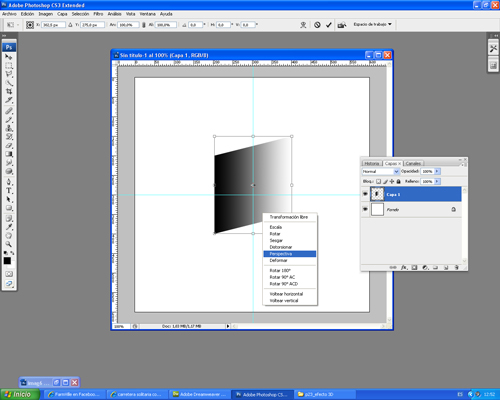
8. Vuelve ha hacer clic con el boton derecho y escoge la opcion escala. Arrastra el nodo de la derecha hasta conseguir las proporciones adecuadas
9.Duplica la capa1 y renombrala como capa2, luego ves a edicion>transformar> voltear horizontalmente y arrastra el lado hasta que se adapte perfectamente al otro lado
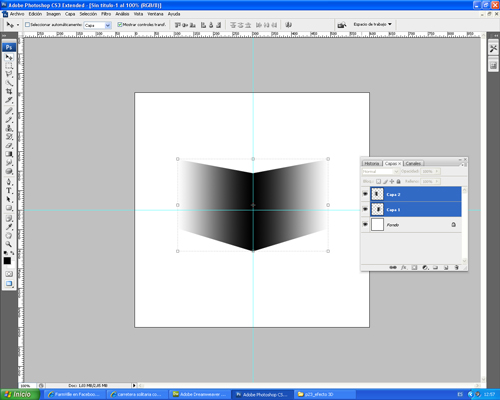
10. Crea una nueva capa y llamala lado3. Con la misma tecnica que antes dibuja otro cuadrado y rellenalo con el mismo degradado pero con un angulo distinto
11.Ves a edicion> transformacion libre y con el boton derecho selecciona distorsionar. Arrastra la esquina inferior derecha para que se toque con la superior derecha del lado correspondiente, luego arrastra la esquina inferior izquierda para que se adapte con el centro
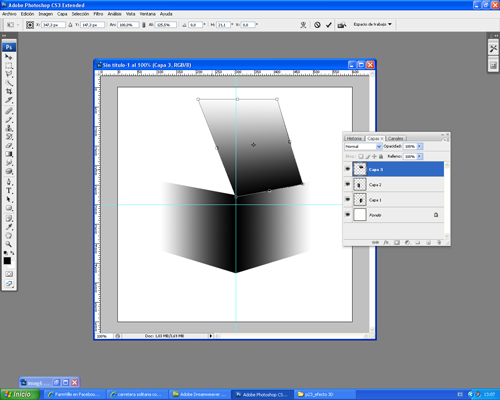
12. Ahora solo nos queda adaptar las otras dos esquinas con los dos puntos que nos quedan, repetimos el mismo paso y obtenemos el cubo acabado.
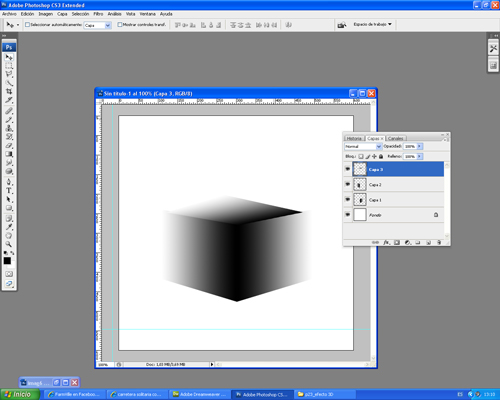
13. Ahora vamos a colorear el cubo. Con la capa del lado izquierdo seleccionada hacemos clic en el circulo blanco y negro de la paleta capas. Es el control de la capa de relleno o de ajuste.
En el menu emergente escogemos la opcion tono/saturacion. Selecciona la opcion colorear y en el panel que nos aparece ajustamos el tono a 121 y la saturacion a 25. la imagen coge un tono verdoso
Hacemos lo mismo con el resto de los lados y nos queda el cubo de color verde
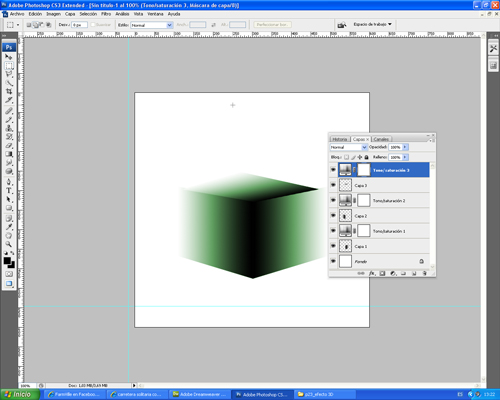
14. Solo nos queda añadir fotografias al cubo.Abre una imagen que te guste en photoshop, y pegala en una capa nueva del archivo donde tienes el cubo. Con la herramienta transformacion libre>distorsionar, adapta la imagen al lado del cubo.
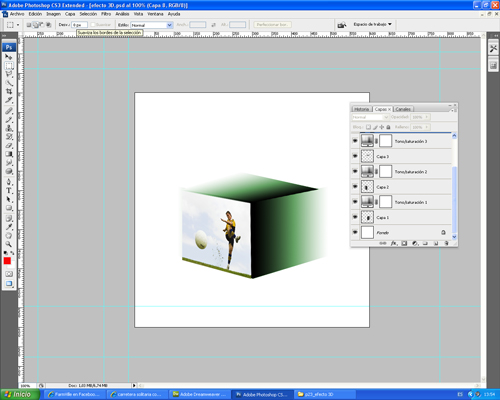
15. Repite la misma oparacion con el resto de las capas y este sera el resultado final de tu trabajo.

¿ Quieres aprender más trucos sobre Photoshop? Entra e informate en nuestros cursos photoshop en barcelona.
Con este truco de photoshop aprenderemos a contornear imágenes y darles un efecto luminoso.
1. Abre una foto de un paisaje que te guste
2. Abre una segunda imagen que tenga siluetas
3.Arrastrala encima de la primera foto
4.Con la herramienta de la pluma, repasa el contorno de una de las figuras.
5. En la paleta de capas, crea una carpeta nueva, y le ponle de nombre “luces”. Después crea una nueva capa dentro de esta carpeta, y la nombrala “contorno1”.
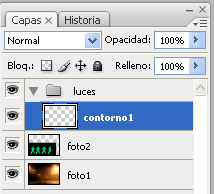
6. Escoge un pincel blando de pocos pixeles y con la herramienta selección de trazado selecciona el contorno de la silueta hecho con la pluma. Luego, pulsa el botón derecho> Contornear trazado
7. Asegurate que tienes color amarillo como color frontal
Después vamos a Filtro> desenfocar> desenfoque gausiano y ponemos un valor de 0.3px y hacemos invisible la capa donde tememos la imagen con siluetas
8. Duplica la capa contorno 3 veces y mueve las capas hacia la derecha
9. Crea una nueva capa dentro de la carpeta luces.Selecciona la herramienta Rectángulo y dibuja un rectángulo. Luego duplicalo varias veces, los alineas y los distribuyes horizontalmente
10.Cambia el nombre de la capa a “rec”. Repite el paso de contornear trazado
11. Después selecciona Edición> Transformar> Distorsionar. Mueve los vértices hasta que el punto de vista sea bueno, sólo tienes que seguir las líneas de la calle.
12. Añadele un degradado y en modo de fusion selecciona aclarar.
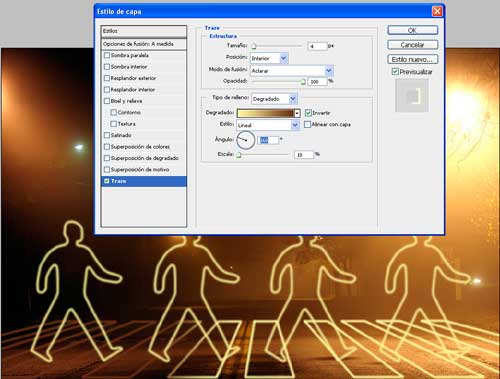
13. Si quieres darle un poco mas de realismo, baja un poco la opacidad y arrastra una nueva imagen a la ultima capa
¿ Quieres aprender más trucos de sobre photoshop? Haz clic en el siguiente enlace si deseas obtener más información sobre Cursos de photoshop en Barcelona.